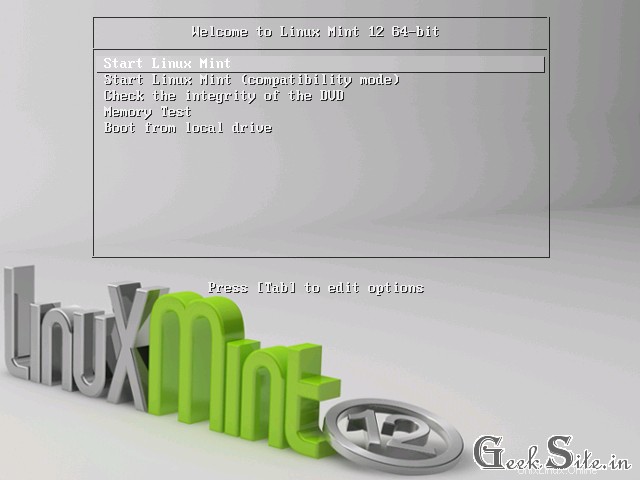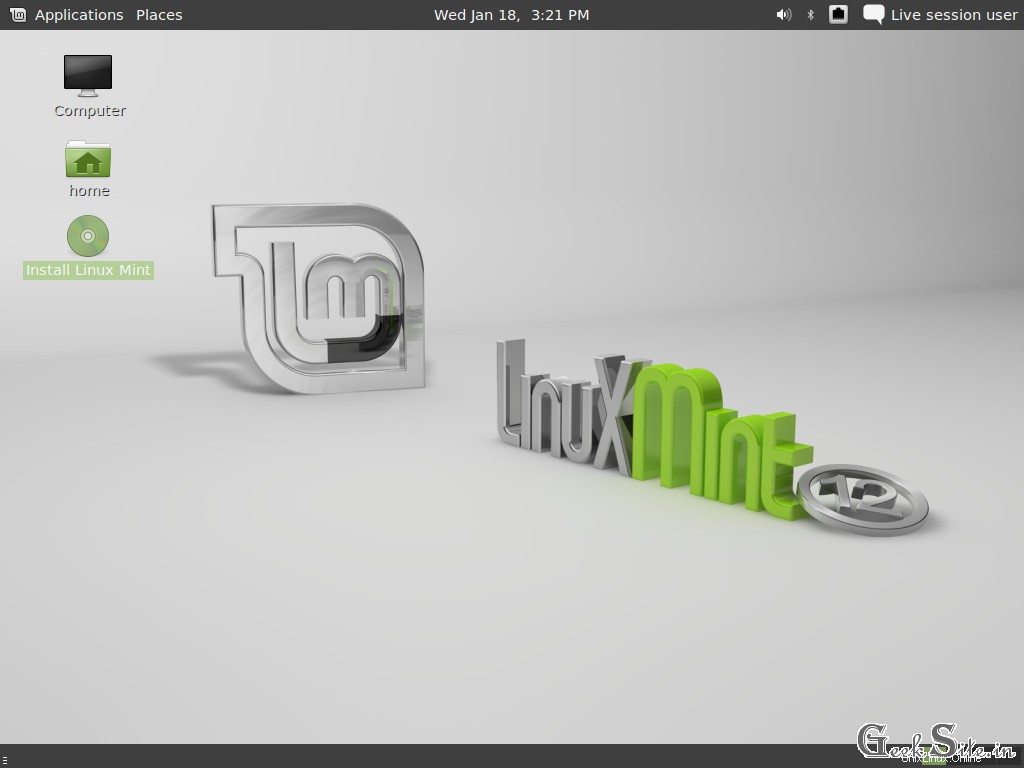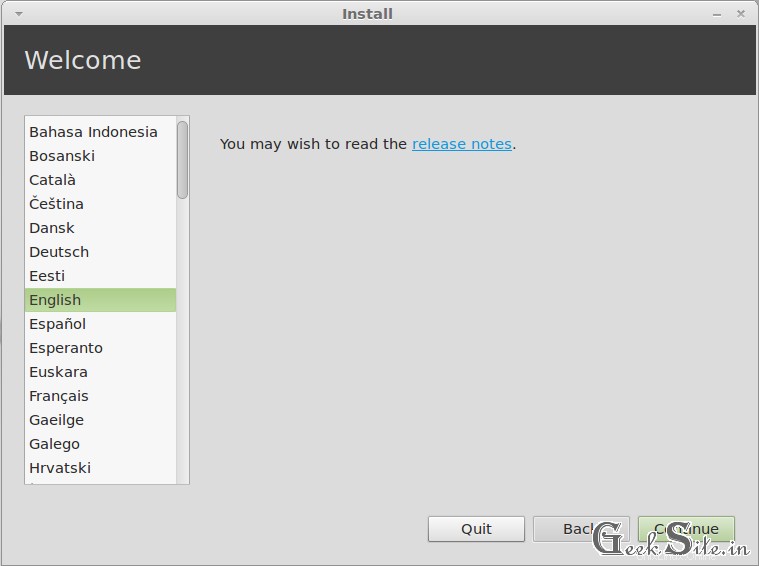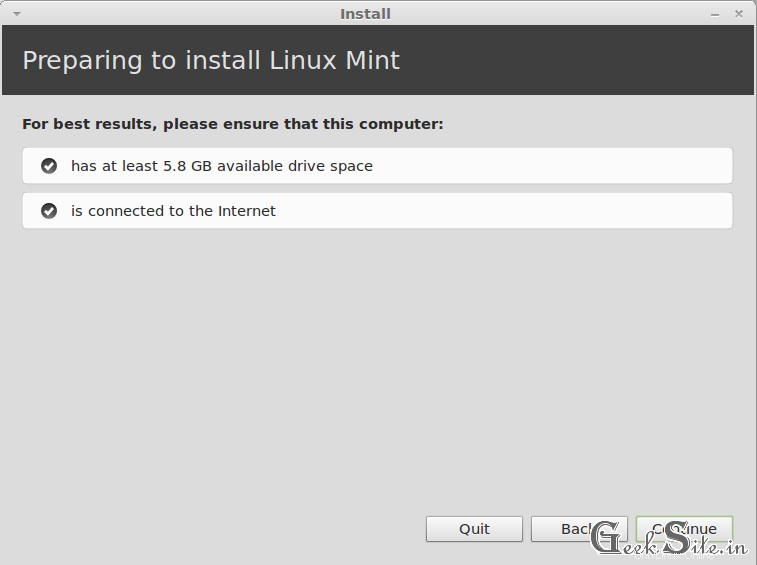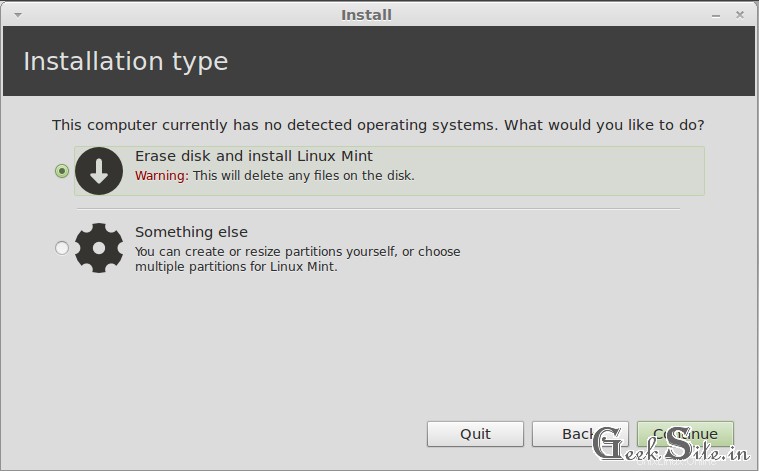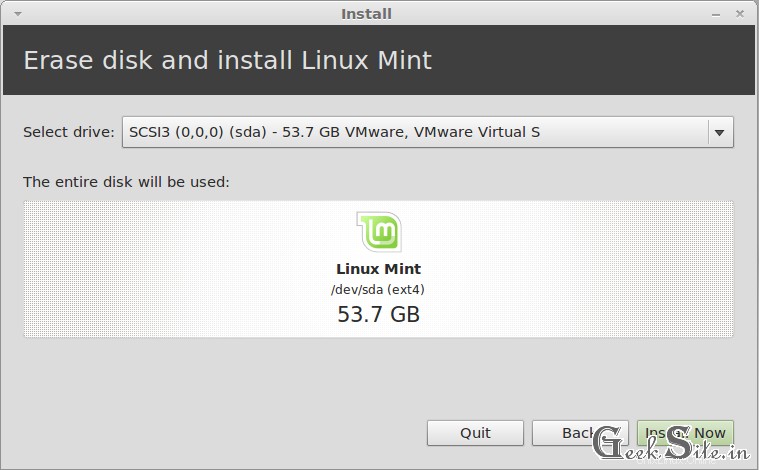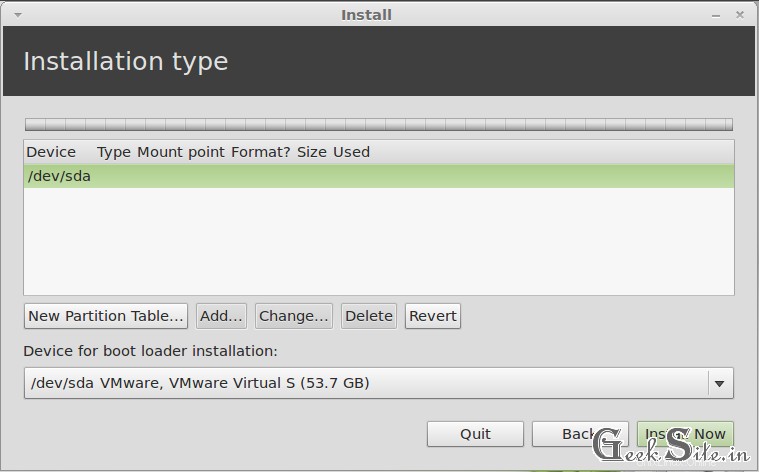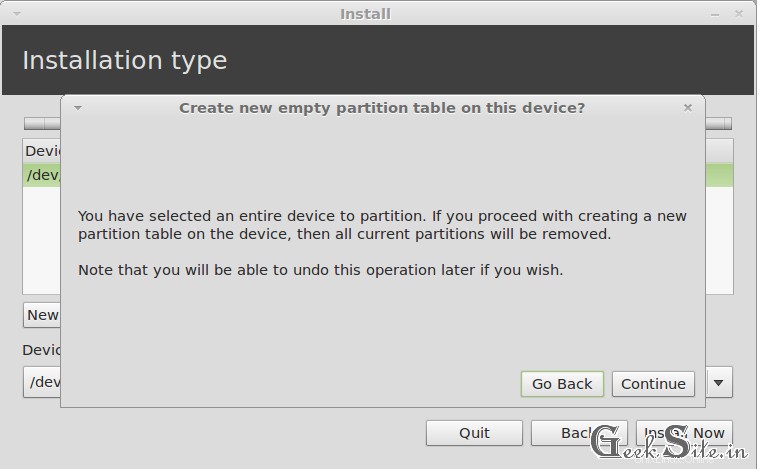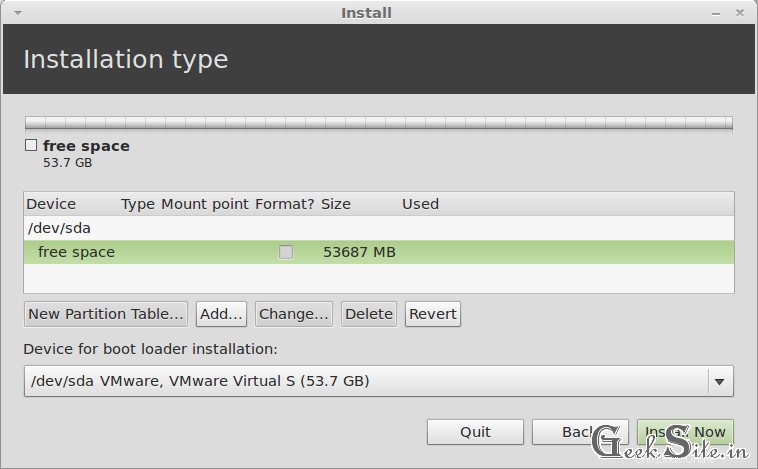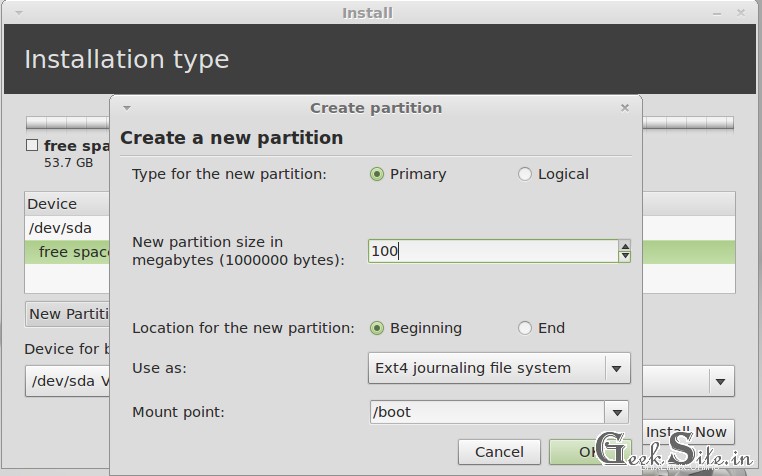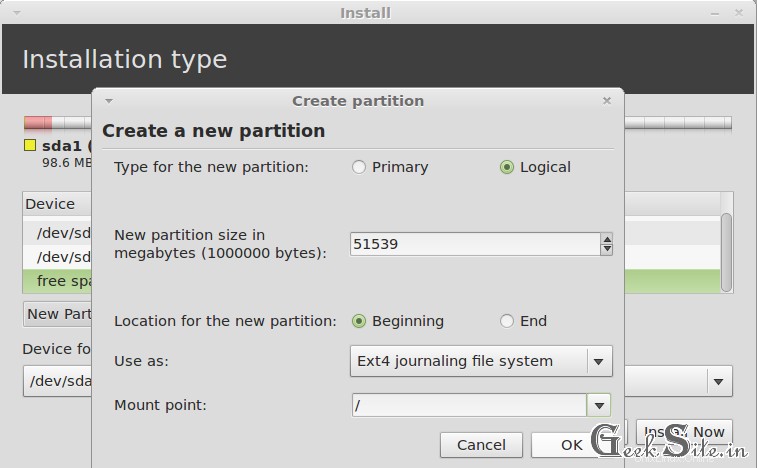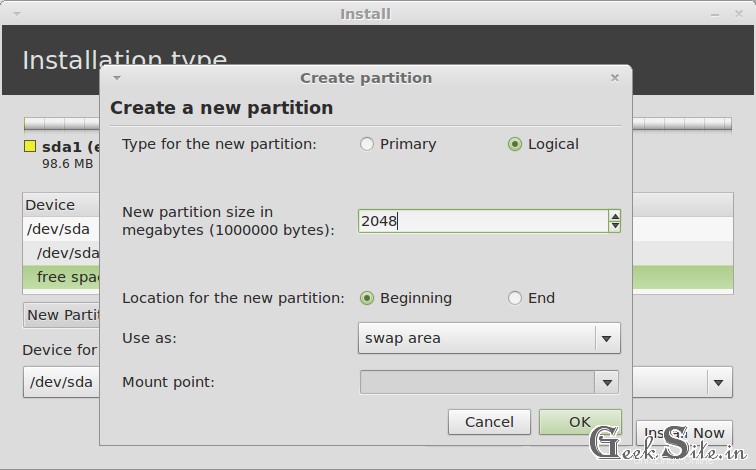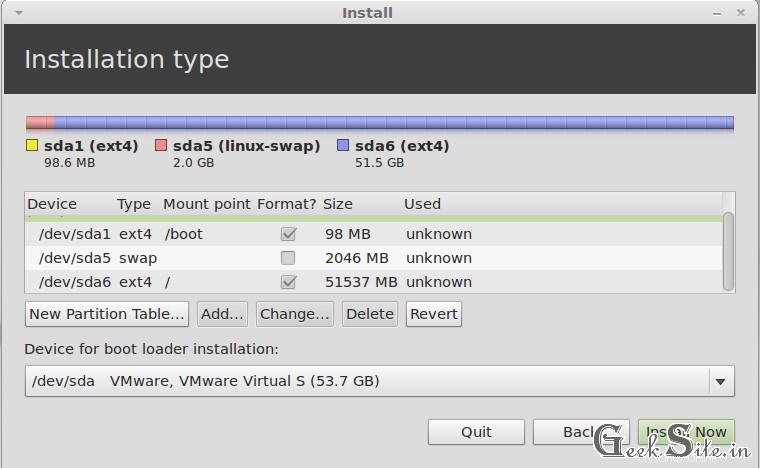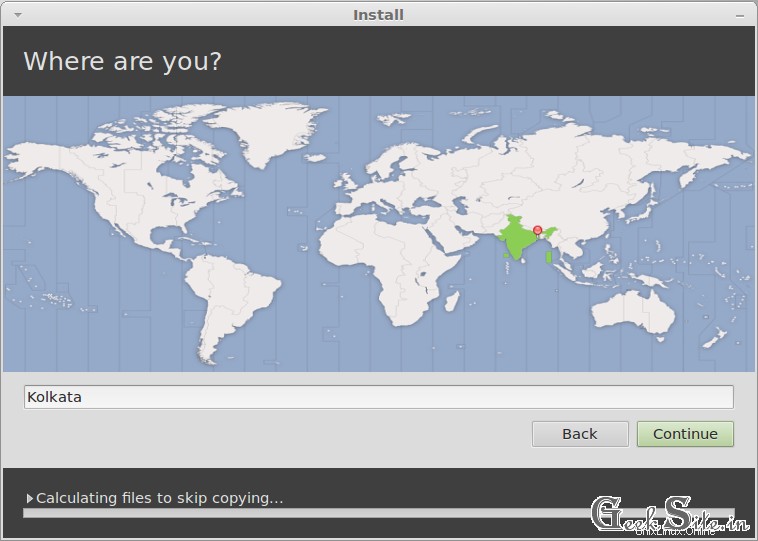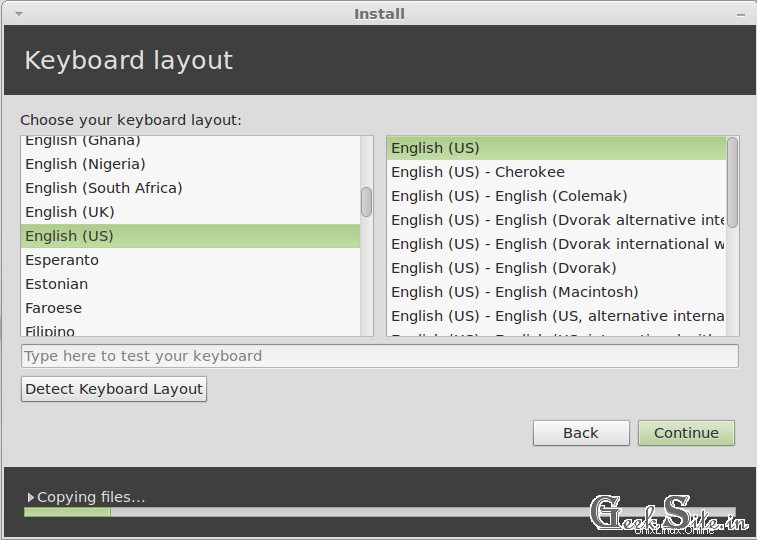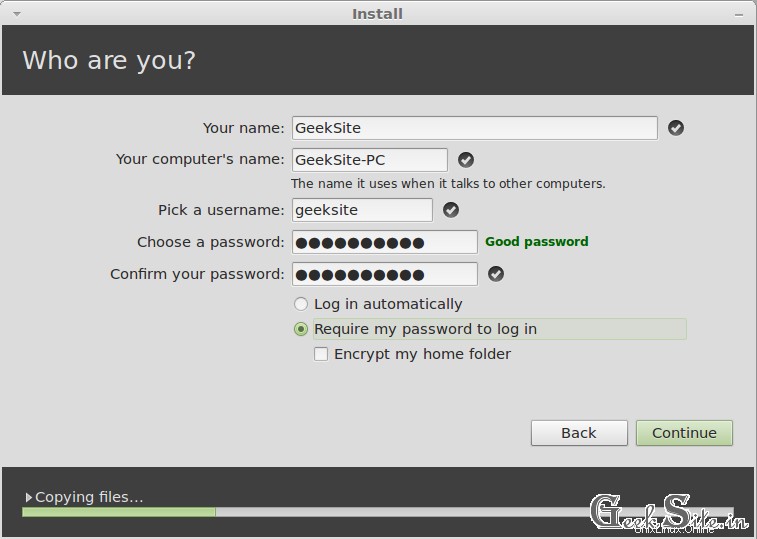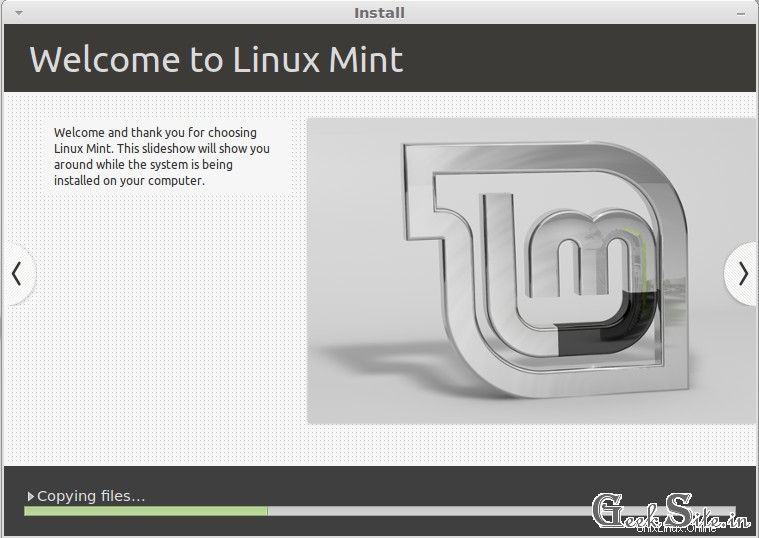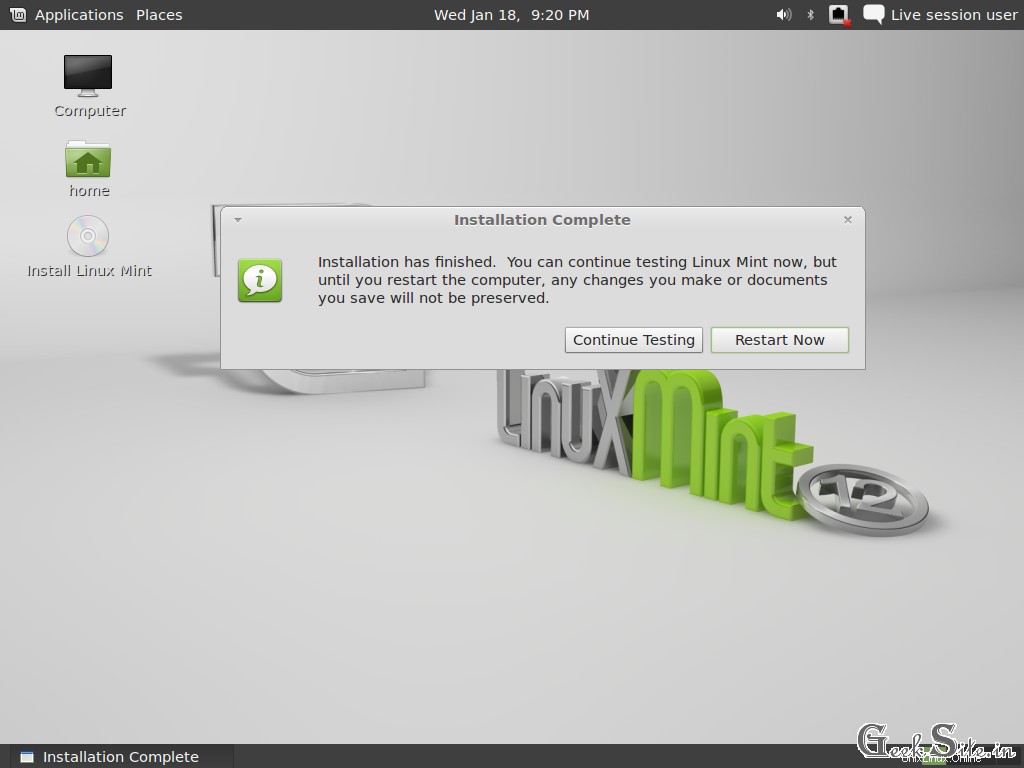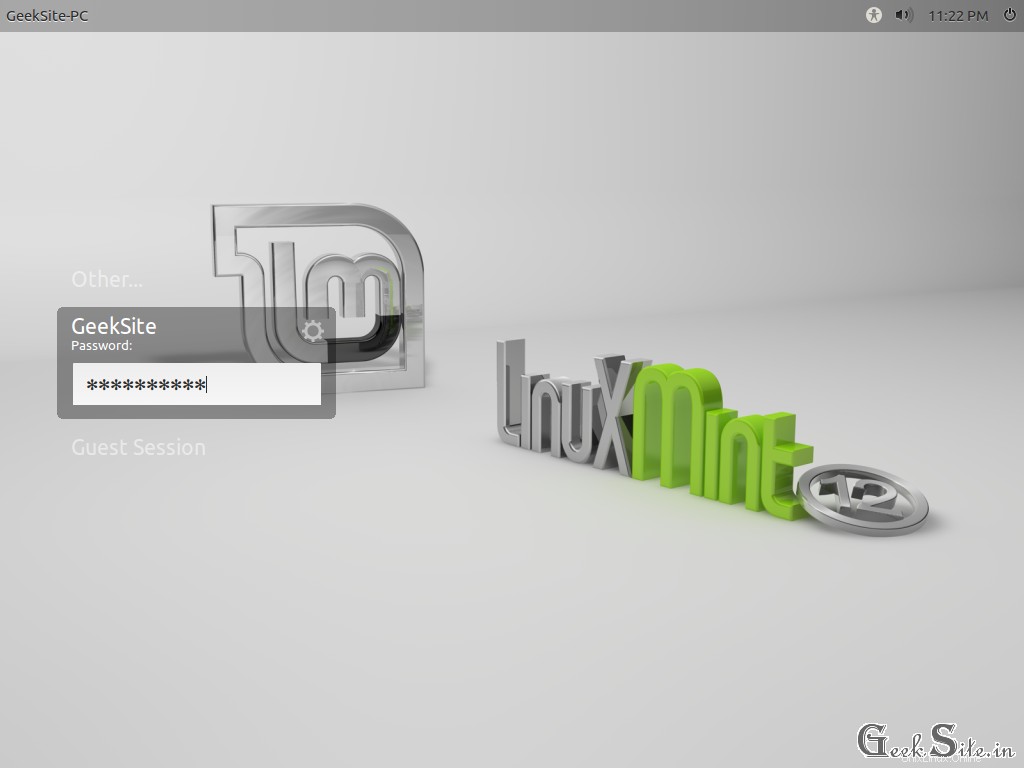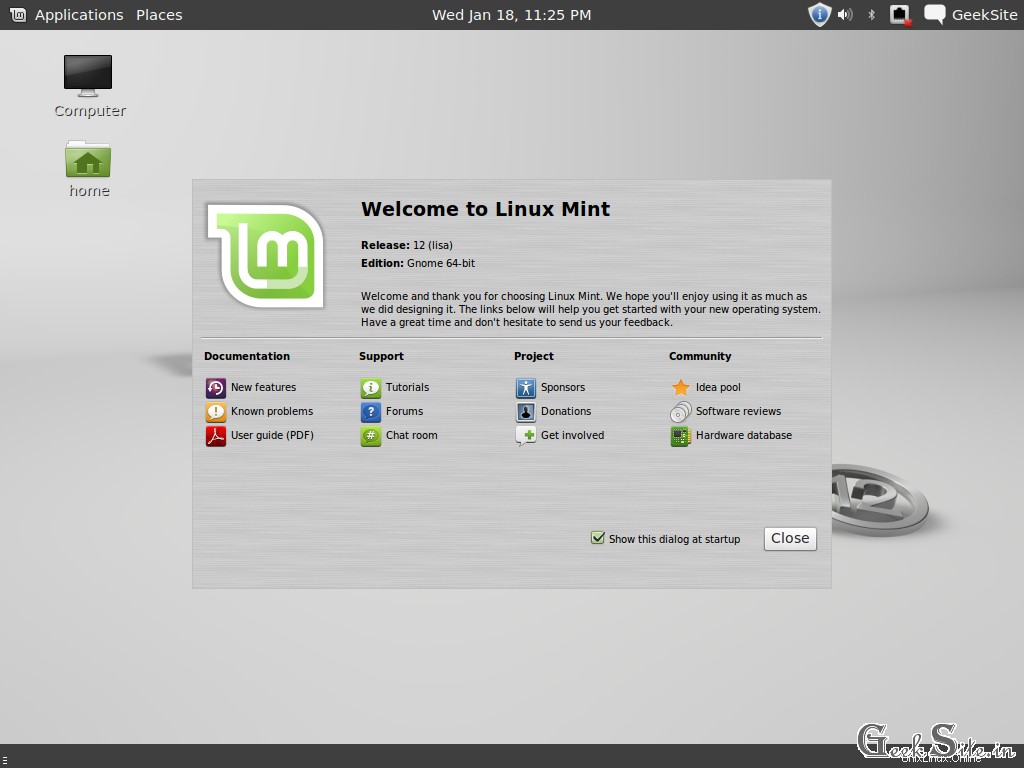| Mínimo | Recomendado |
|---|
| Procesador (x86) | 600 MHz | 1 GHz |
|---|
| Memoria | 256 MB | 512 MB |
|---|
| Disco duro (espacio libre) | 5 GB | 10 GB |
|---|
| Resolución del monitor | 800×600 | 1024 × 768 |
|---|
Descarga la imagen ISO Linux Mint (x86) o Linux Mint (x64).
Una vez que lo descargue, grábelo en un DVD e inicie la PC con el primer dispositivo de arranque del DVD ROM.
Paso 1:normalmente, el DVD debe iniciarse automáticamente, puede interrumpir presionando cualquier tecla y seleccionar Iniciar Linux Mint.
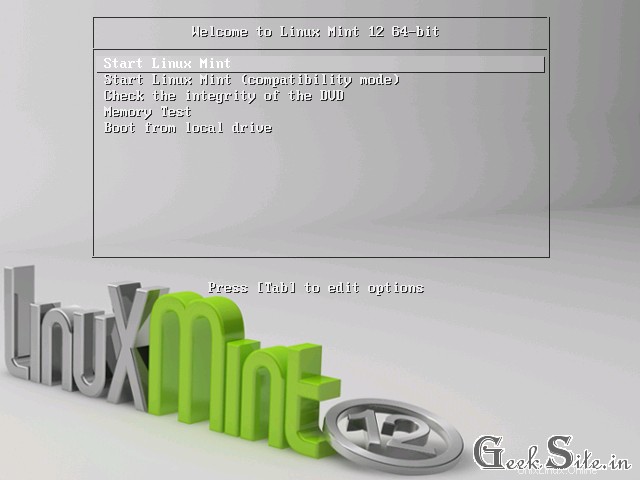
Paso 2:Una vez que haya iniciado el DVD, accederá al escritorio en vivo de Linux Mint.
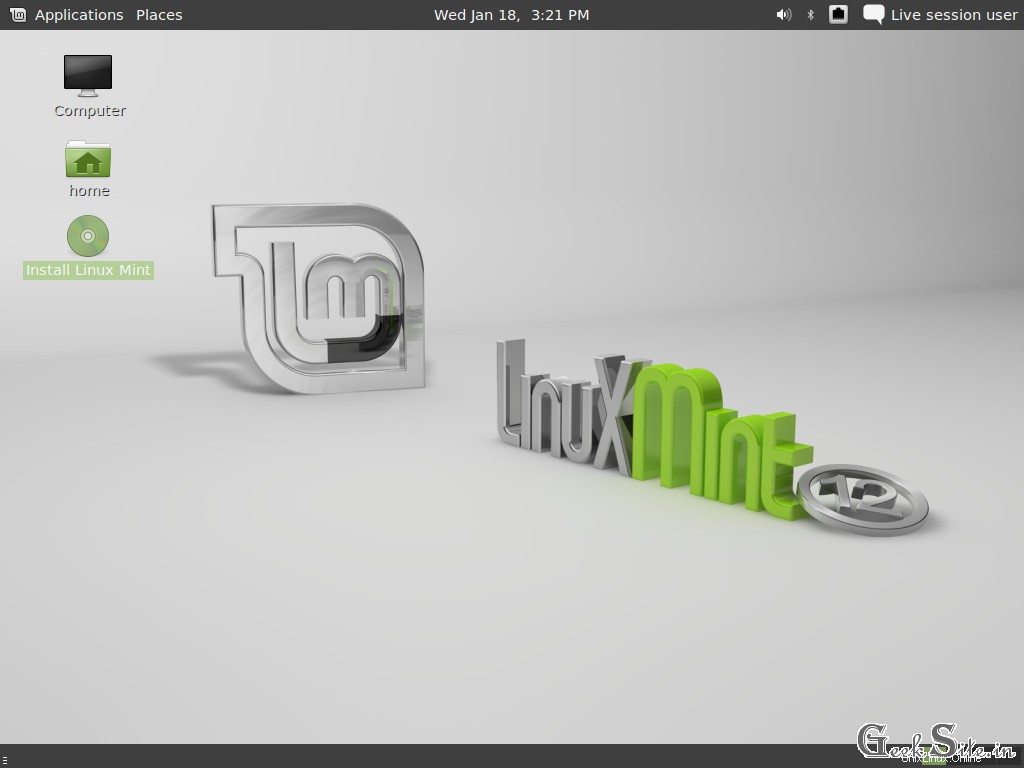
Paso 3:haga doble clic en Instalar el acceso directo de Linux Mint en el escritorio, haga clic en Continuar en la página de bienvenida.
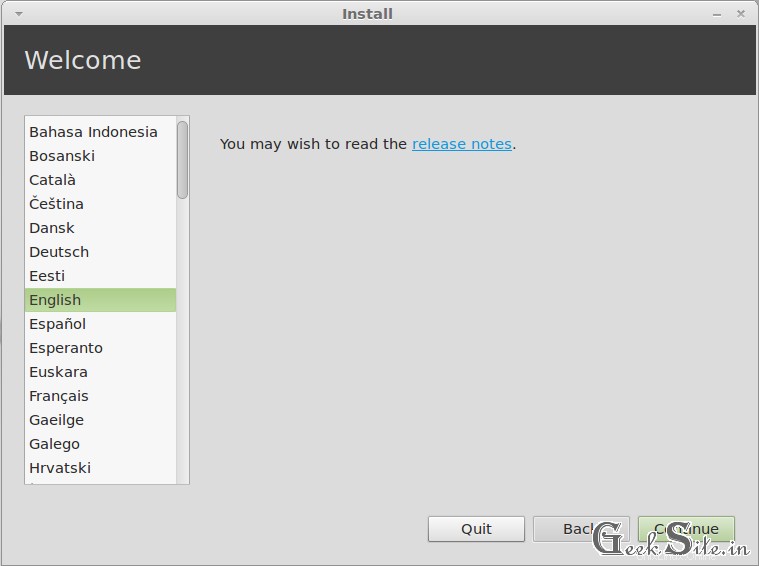
Paso 4:haz clic en continuar de nuevo.
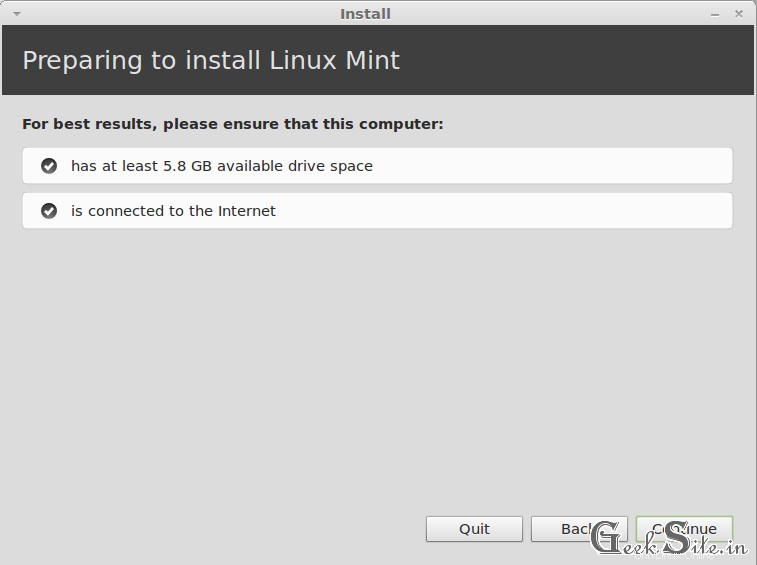
Paso 5:El siguiente es el tipo de instalación, aquí debe tener mucho cuidado al seleccionar el tipo de instalación. Elige cualquiera.
Tipo 1:
- Si desea instalar en el disco duro completo en lugar de crear una partición, seleccione la primera llamada Borrar disco e instalar Linux Mint
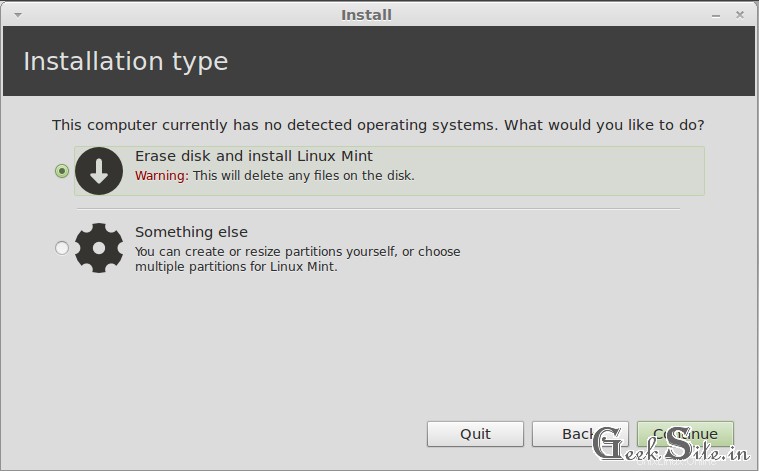
- Haga clic en Instalar ahora. formateará el disco duro automáticamente y asignará el tamaño por su cuenta.
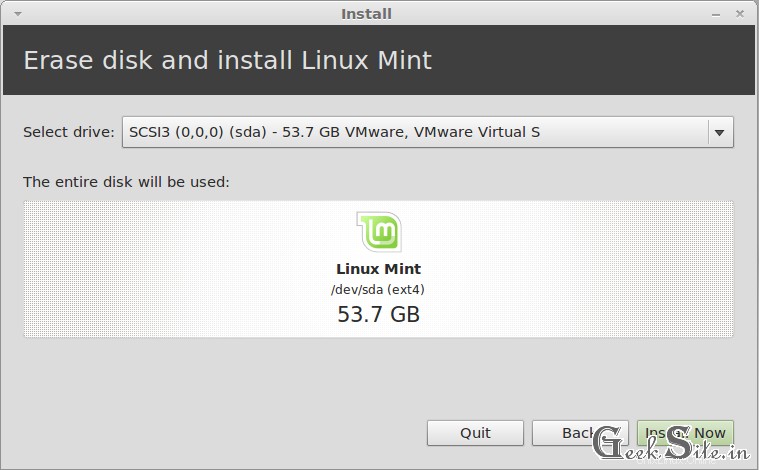
Tipo 2:
- Este método para usuarios avanzados, aquí puede crear la partición y el tamaño de su elección. Seleccione Otra cosa para particionar manualmente su disco duro y haga clic en Siguiente.

- Aquí voy a crear manualmente 3 particiones de mi elección. Tamaño total del disco duro 53 GB
Mount Point Size
/boot 100MB
swap 2048MB
/ 51537MB
- En la siguiente ventana, encontrará una lista de discos duros conectados a la PC, en mi caso, solo un disco duro llamado /dev/sda. Haga clic en Nueva tabla de particiones.
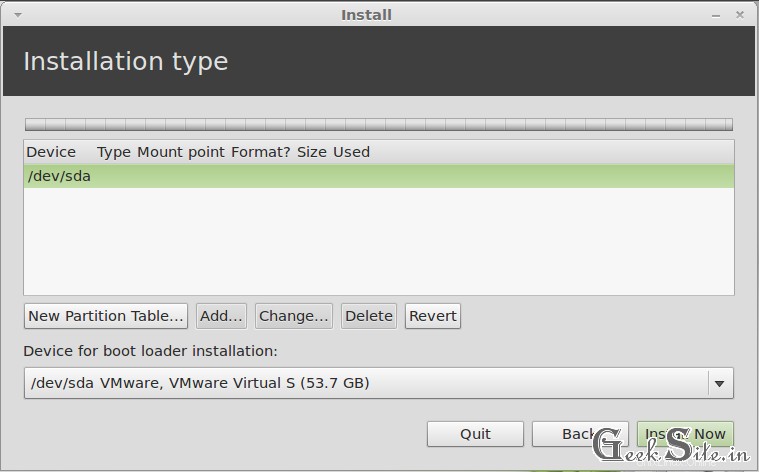
- Haga clic en Continuar para crear una tabla de particiones vacía.
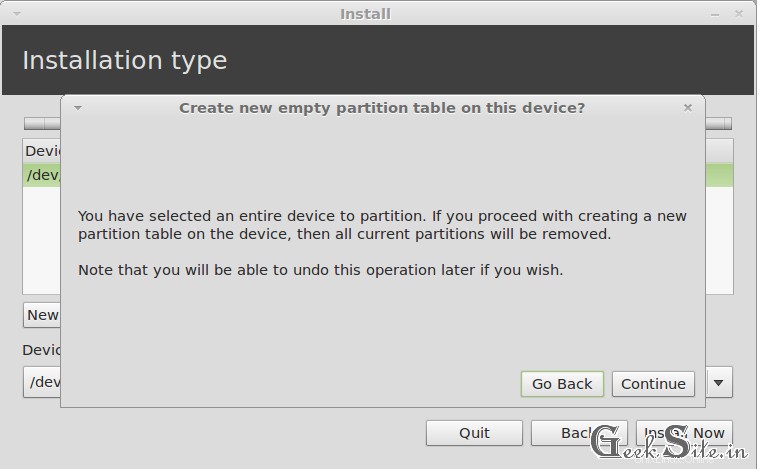
- Ahora puede encontrar el espacio libre en la tabla de particiones recién creada, haga clic en Agregar para comenzar a agregar (crear) particiones.
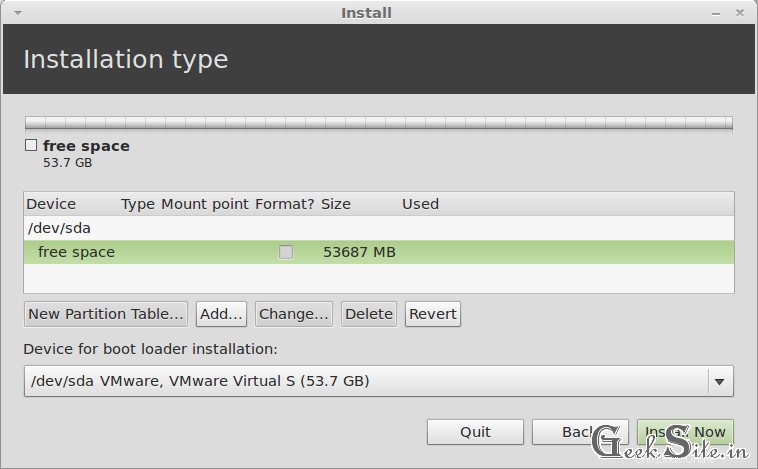
- Se abrirá una nueva ventana, aquí debe especificar la información sobre la nueva partición. Deje todas las configuraciones predeterminadas excepto el tamaño y el punto de montaje. Mencione 100 MB y seleccione /arranque desde el menú desplegable en el punto de montaje.
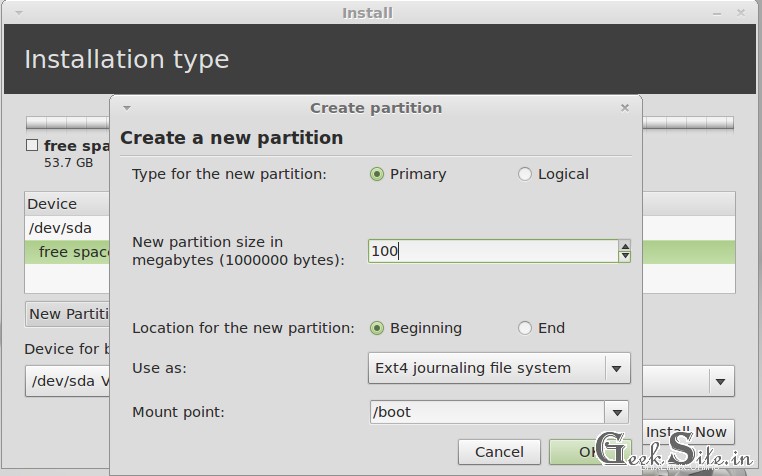
- Haga lo mismo que arriba para la partición /. solo necesita cambiar el tamaño y seleccionar el nombre del punto de montaje.
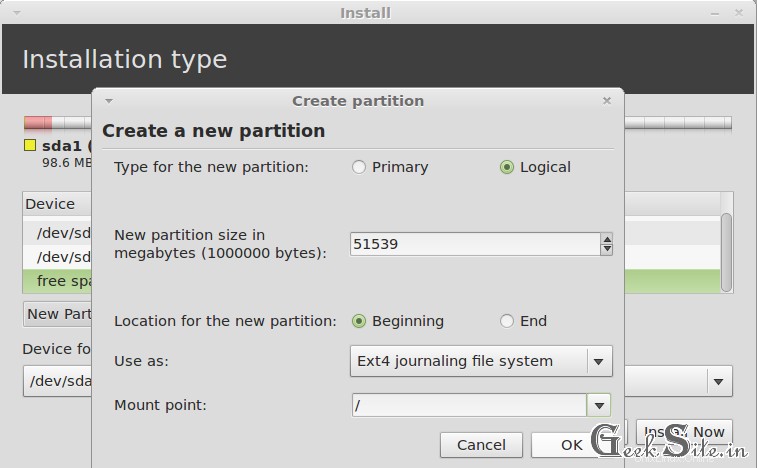
- Para crear una partición de intercambio, haga clic en Agregar y deje todas las configuraciones predeterminadas excepto Tamaño y Usar como. Aquí voy a usar esta partición como intercambio. Coloque el tamaño de 2048 MB (2 * Tamaño de RAM) en ese cuadro y seleccione el área de intercambio del menú desplegable en Usar como.
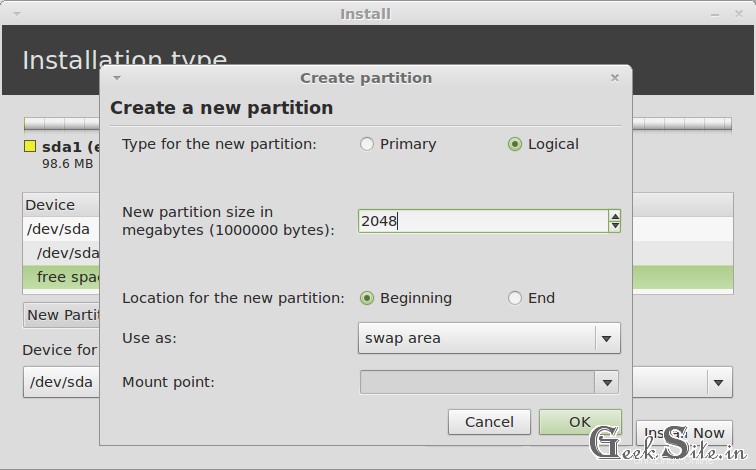
- Una vez hecho esto, obtendrá la lista de particiones con tamaño. Haga clic en Instalar ahora para iniciar la instalación.
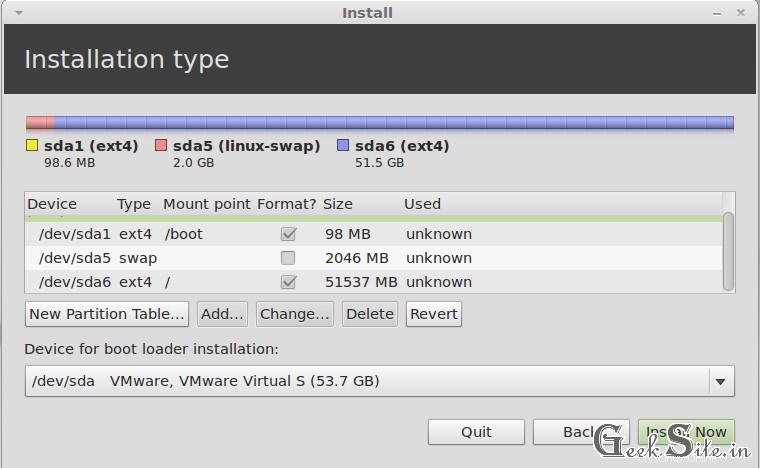
Paso 6:selecciona tu ubicación en el mapa.
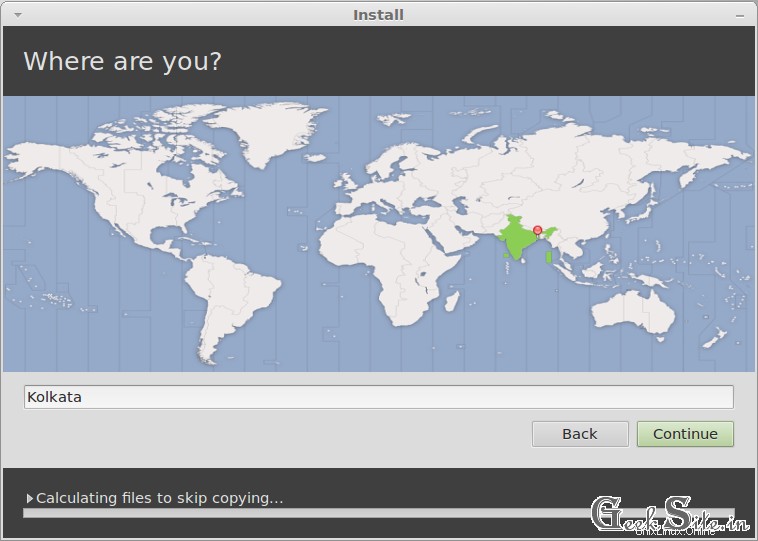
Paso 7:Seleccione su tipo de teclado.
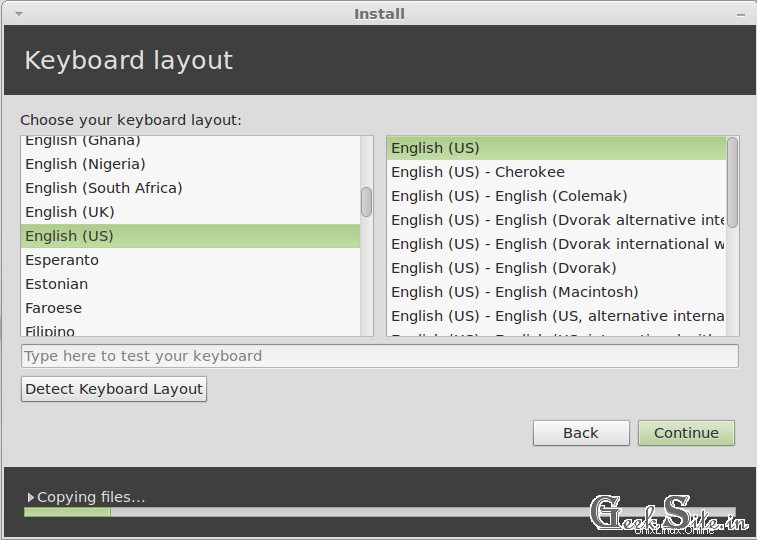
Paso 8:Complete su información sobre quién es usted? pantalla.
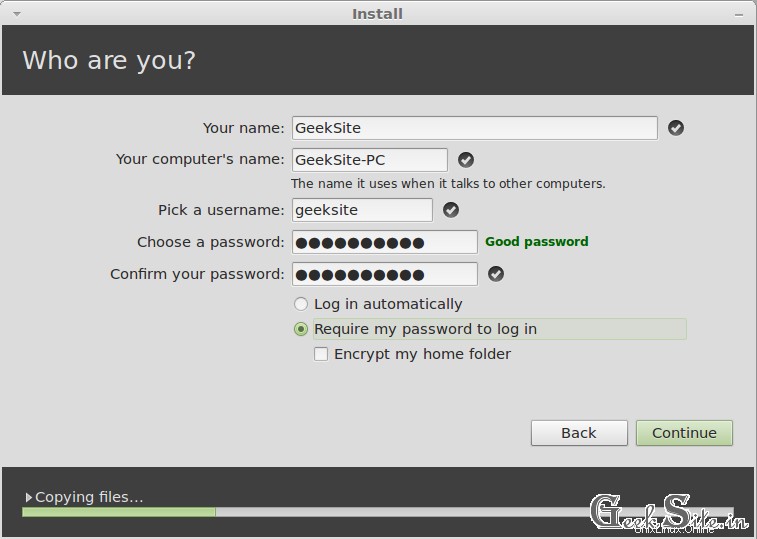
La instalación comenzará a copiar los archivos del DVD al disco duro.
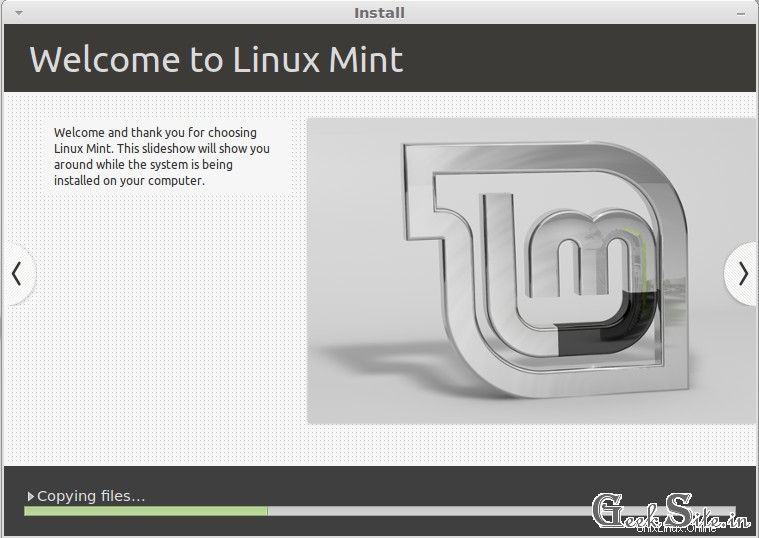
Paso 9:haga clic en Reiniciar ahora para finalizar la instalación.
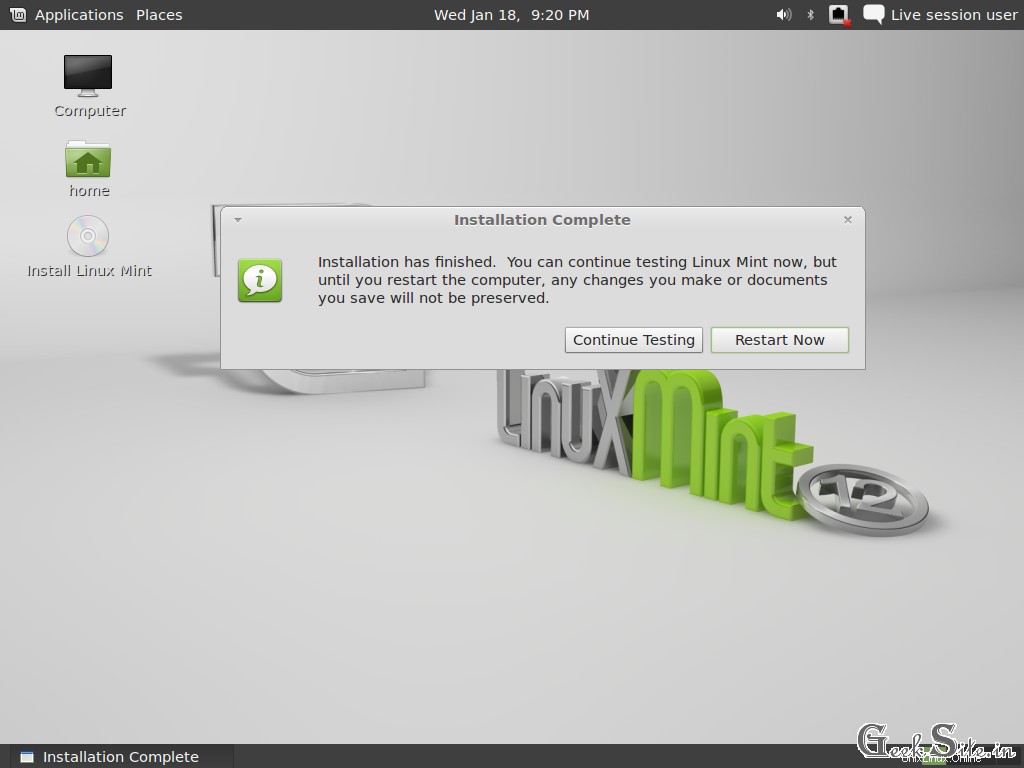
Una vez reiniciado, obtendrá una pantalla de inicio de sesión. Escriba la contraseña y obtenga acceso al escritorio.
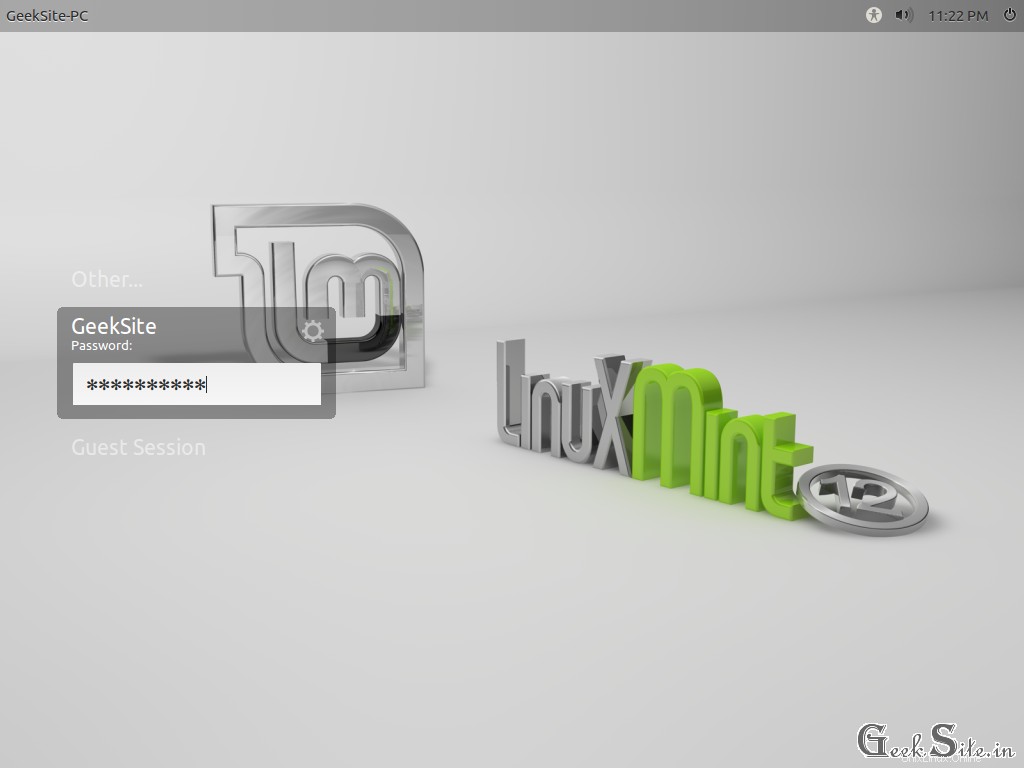
El escritorio se ve como a continuación, muestra la página de inicio después del primer inicio de sesión exitoso.
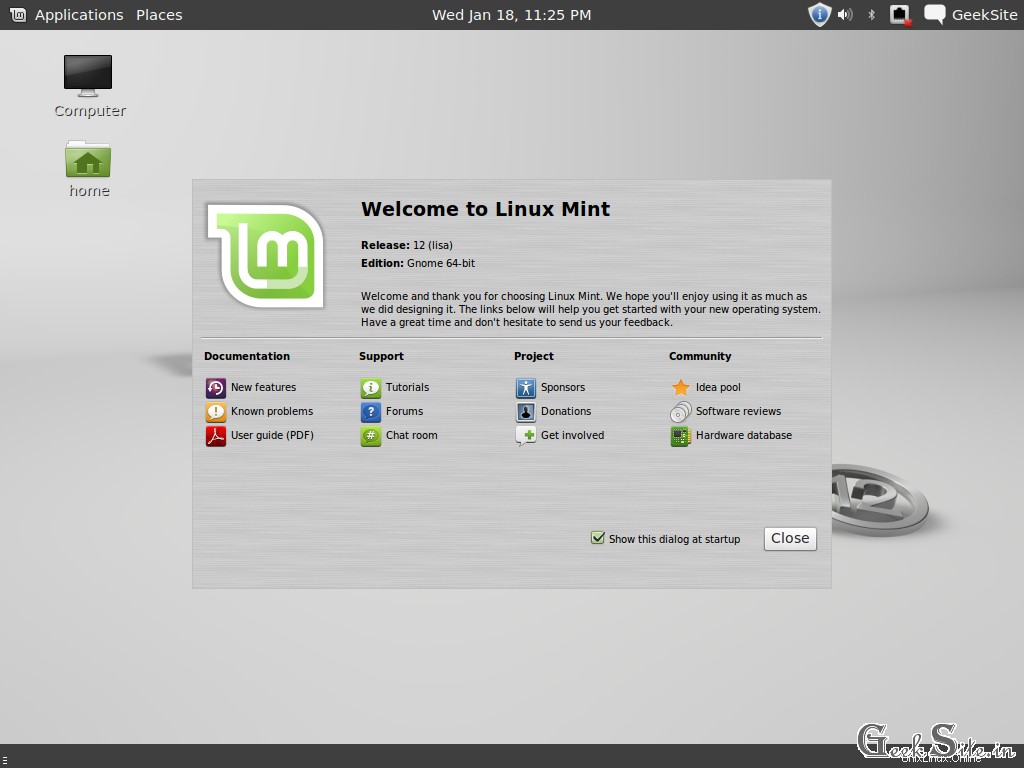
¿Por qué estas esperando? Descárguelo y pruébelo usted mismo.
 Linux Mint 12 "Lisa" se lanzó a finales de 2011, es uno de los sistemas basados en Linux más utilizados distribución en el mundo para el sistema operativo de escritorio. La instalación es muy simple y no requiere ninguna experiencia en Linux, tiene un repositorio de software incorporado para que los softwares de instalación sean bastante simples. Linux Mint 12 viene con dos sabores de escritorio/servidores, es compatible con la arquitectura Intel x86 y AMD64.
Linux Mint 12 "Lisa" se lanzó a finales de 2011, es uno de los sistemas basados en Linux más utilizados distribución en el mundo para el sistema operativo de escritorio. La instalación es muy simple y no requiere ninguna experiencia en Linux, tiene un repositorio de software incorporado para que los softwares de instalación sean bastante simples. Linux Mint 12 viene con dos sabores de escritorio/servidores, es compatible con la arquitectura Intel x86 y AMD64.